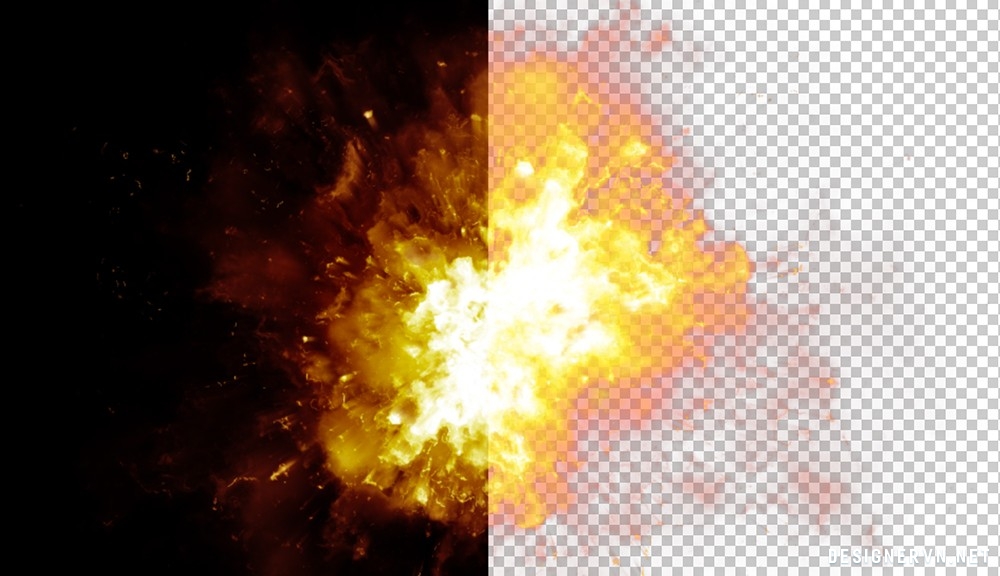
Lọc vật thể ra khỏi nền đen là hoàn toàn đơn giản trong thủ thuật này.
Bước 1: Chuẩn bị Footage
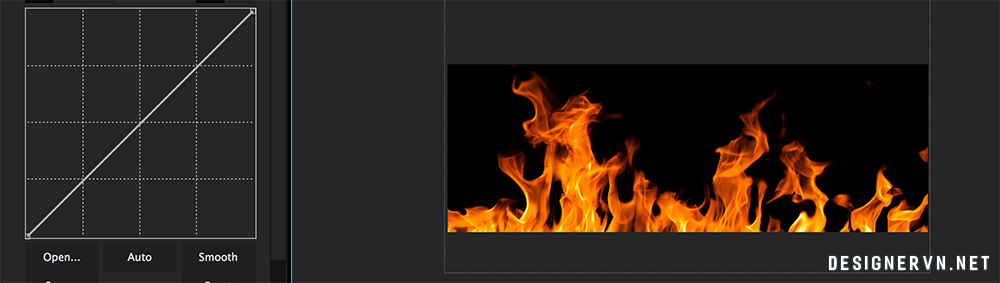
Trước khi bạn có key của footage, bạn cần phải chắc chắn rằng clip của bạn có một nền màu đen. Hãy nhớ rằng hiệu ứng này sẽ loại bỏ tất cả các điểm ảnh đen tối trong khung cảnh.
Bước 2: Thêm Shift Channels Effect

Đơn giản chỉ cần kéo và thả các shift channels effect chuyển lên layer mà bạn muốn đặt key. Lưu ý rằng hiệu ứng này làm việc tốt nhất trên adjustment layers.
Step 3: Hãy Alpha Từ Luminance
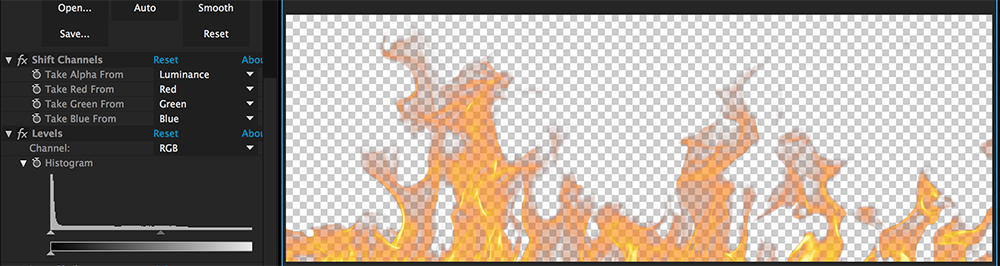
Trong shift channels effect, chỉ cần thay đổi “Take Alpha From” checkbox to “Luminance”, bạn sẽ lập tức nhìn thấy đoạn phim của bạn ra keyed bây giờ . Nếu không , chắc chắn bạn chuyển đổi các nút lưới trong suốt ở dưới cùng của bảng điều khiển sáng tác của bạn.
Step 4: Tinh chỉnh các giá trị màu
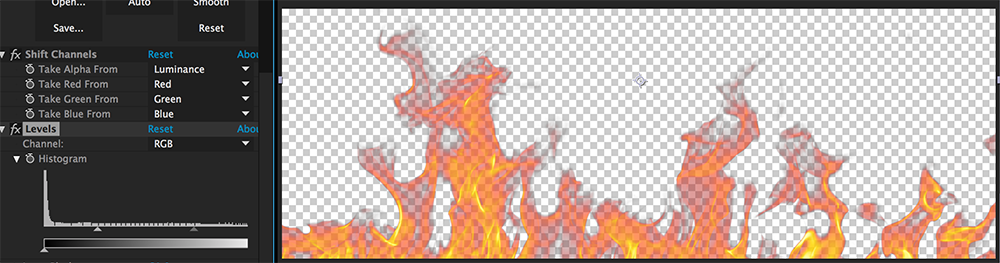
Sử dụng các levels and curves effects mà chúng tôi đề cập trong bước một , tiếp tục điều chỉnh khi cần thiết cho đến khi bạn có được keyed của bạn vừa phải. Hãy thử biến thể khác nhau của các đường cong và độ trước và sau khi hiệu ứng kênh thay đổi cho đến khi bạn nhận được nó vừa phải. Hiệu ứng này cũng có thể làm việc để loại bỏ một nền trắng nếu bạn áp dụng các ” Đảo ngược ” hiệu ứng trước và sau khi hiệu ứng kênh thay đổi . Tuy nhiên , keying ra màu trắng là nhiều khó khăn hơn, vì đối tượng có xu hướng có giá trị trắng hơn đen .
Chúc bạn thành công


























